Kako otvoriti HTML datoteku u Google Chromeu
Razumijevanje HTML koda i načina rada s njim može biti daleko. Možete ga koristiti u svom svakodnevnom radu, kao što je stvaranje HTML potpisa(creating HTML signatures) kako biste svoju komunikaciju putem e-pošte učinili profesionalnijom. Još jedan neobičan, ali zgodan način korištenja HTML - a je spremanje web stranica u Word dokumente(saving web pages to Word documents) .
Međutim, sve to može biti malo zbunjujuće ako nikada prije niste radili s HTML datotekom. Počnimo od početka tako što ćemo naučiti što su te datoteke, kao i kako otvoriti i pogledati HTML datoteku u Chromeu(Chrome) .

Što je HTML datoteka?(What’s An HTML File?)
HTML je skraćenica od Hypertext Markup Language i skriptni je jezik koji se temelji na webu. Njegova glavna svrha je stvaranje i strukturiranje web stranica. Datoteke s nastavkom HTML (ili HTM ) sadrže samo tekst i reference na druge datoteke, poput slika ili videa.
Postoji mnogo različitih programa koje možete koristiti za izradu i uređivanje HTML datoteke. Međutim, možete koristiti bilo koji jednostavan uređivač teksta da biste ga otvorili i pročitali kao tekst. Kada želite vidjeti kako web stranica izgleda, trebate pokrenuti ovu HTML datoteku pomoću web-preglednika.
Google Chrome prepoznaje HTML i možete ga koristiti za otvaranje bilo koje datoteke s nastavkom ".html".
Kako otvoriti HTML datoteku u Chromeu (How To Open An HTML File In Chrome )
Postoji više od jednog načina za otvaranje HTML datoteke u Chromeu(Chrome) .
Koristite naredbu Open With(Use The Open With Command)

- Pronađite HTML datoteku koju želite pogledati, kliknite je desnom tipkom miša i na izborniku odaberite Otvori s(Open with) . Vidjet ćete puni popis aplikacija koje možete koristiti za pokretanje svoje datoteke. Vaš zadani preglednik bit će na vrhu popisa.
- Odaberite Google Chrome(Select Google Chrome) s popisa i pogledajte svoju datoteku u pregledniku.
- Ako je Google Chrome postavljen kao vaš zadani preglednik, sve što trebate učiniti je dvaput kliknuti HTML datoteku i ona će se automatski otvoriti u Chromeu(Chrome) . Ako ste to pokušali i otkrili da vaše računalo ne prepoznaje vašu datoteku, sustav će od vas tražiti da upotrijebite jednu od već instaliranih aplikacija da otvorite datoteku ili potražite ekstenziju na internetu. Odaberite Otvori pomoću već instaliranih aplikacija(Open using already installed applications) . Zatim ponovno pokušajte odabrati Google Chrome s popisa.

- Kako biste bili sigurni da ste otvorili pravu HTML datoteku, provjerite adresnu traku u Chromeu(Chrome) kada se pojavi stranica. Trebao bi odgovarati lokaciji vaše datoteke na vašem računalu.
Otvorite HTML datoteku iz Chromea(Open HTML File From Within Chrome)
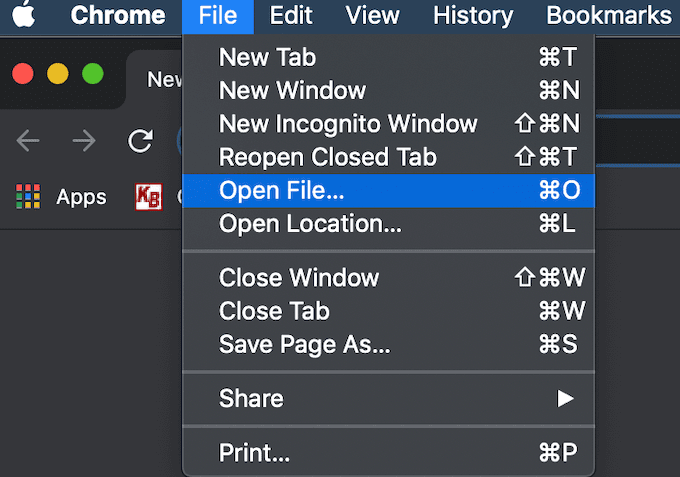
Ako već koristite preglednik, možete otvoriti HTML datoteku u Chromeu(Chrome) , a da je prethodno ne morate locirati na računalu.
- Odaberite Datoteka(File) na izborniku vrpce Chrome . Zatim odaberite Otvori datoteku(Open File) .
- Dođite(Navigate) do lokacije svoje HTML datoteke, označite dokument i kliknite Otvori(Open) .
- Vidjet ćete da je vaša datoteka otvorena u novoj kartici.

Možete koristiti i tipkovnički prečac za otvaranje datoteke u Chromeu(Chrome) . Otvorite novu karticu u Chromeu(Chrome) , a zatim pritisnite Ctrl (Windows) ili Cmd (Mac) + O O. Pojavit će se isti izbornik Open File . Pronađite svoju HTML datoteku i otvorite je.
Ako prečac ne radi, moguće je da vaš preglednik ima drugačiji skup prečaca za ovu naredbu. Uvijek to možete provjeriti u postavkama preglednika. Postoji mnogo različitih značajki koje možete koristiti s tipkovnim prečacima pomoći u Google Chromeu(Google Chrome) . Možete naučiti prelaziti između kartica , stvarati događaje Google kalendara(create Google Calendar events) , pa čak i brže uključivati i isključivati anonimni način(switch Incognito Mode on and off quicker) pomoću pravih prečaca.
Povucite i ispustite svoju datoteku u Chrome(Drag & Drop Your File In Chrome)

Također možete jednostavno povući i ispustiti HTML datoteku izravno u novu karticu. Chrome će tada automatski otvoriti stranicu.
Kako pogledati izvorni HTML(How To View Source HTML)
U slučaju da trebate učiniti nešto više od samo pregledavanja stranice, ali i pregleda izvornog HTML koda, Chrome vam također omogućuje da to učinite.
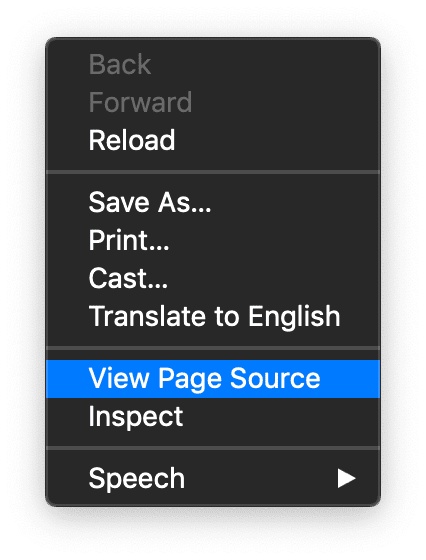
Postoji nekoliko različitih načina za to. Najosnovniji je otvoriti svoju HTML datoteku na novoj kartici u Chromeu(Chrome) . Zatim desnom tipkom miša kliknite na njega i na izborniku odaberite View Page Source .

Ako želite koristiti interaktivniji alat i želite vidjeti kako promjene koje napravite odmah utječu na web-stranicu, možete koristiti alat za razvojne programere u Chromeu(Chrome) .
Da biste to učinili, otvorite HTML datoteku na novoj kartici. Zatim kliknite na ikonu tri okomite točke(three vertical dots) u gornjem desnom kutu prozora. Na padajućem izborniku odaberite Više alata(More Tools) > Alati za razvojne programere(Developer Tools) .

Na desnoj strani zaslona idite na karticu Elementi(Elements ) da biste vidjeli detaljan izvorni kod svoje web stranice.
Kako otvoriti HTML datoteku sa svog pametnog telefona(How To Open An HTML File From Your Smartphone)
Ako koristite svoj pametni telefon, možete koristiti i različite metode za otvaranje HTML datoteke u Chromeu(Chrome) .
Koristite izbornik Open With(Use The Open With Menu)

Pronađite HTML datoteku koju želite otvoriti na svom telefonu i kliknite na nju. Otvorit će izbornik Otvori s(Open with) , gdje možete birati s popisa aplikacija koje možete koristiti za pregled web stranice. Odaberite Chrome(Select Chrome) da biste otvorili datoteku.
Otvorite HTML datoteku iz SD memorije(Open An HTML File From SD Storage)

Pokrenite preglednik Chrome na telefonu i otvorite novu karticu. Upišite file:///sdcard/ u adresnu traku, što će otvoriti vašu SD pohranu. Odatle idite do datoteke koju želite otvoriti i dodirnite da biste je vidjeli.
Naučite razumjeti HTML (Learn To Understand HTML )
Učenje malih trikova i bolje razumijevanje HTML -a može vam dati više slobode pri radu s kodom i tekstom. Jedan dobar primjer je učenje kako ugraditi HTML u Google dokument(how to embed HTML into a Google document) , između ostalog.
Radite li ikada s HTML datotekama? Da li vam je teško? Podijelite svoja iskustva s nama u komentarima ispod.
Related posts
Kako blokirati web stranice na Google Chromeu
Promijenite lokaciju mape preuzimanja u pregledniku Google Chrome
Kako popraviti "err_address_unreachable" u Google Chromeu
Dodaj gumb alatne trake oznaka u Google Chrome
Što je Secure DNS i kako ga omogućiti u Google Chromeu?
Ispravite pogrešku ERR_SPDY_PROTOCOL_ERROR u pregledniku Google Chrome
Popravi ERR_QUIC_PROTOCOL_ERROR u Google Chromeu
Vaš profil nije moguće ispravno otvoriti u Google Chromeu
Google Chrome neće izbrisati povijest i podatke pregledavanja
Kako ugraditi HTML u Google dokument
Anna Assistant je savršen glasovni asistent za Google Chrome
Problemi i problemi s Google Chromeom sa sustavom Windows 10
Preuzmite službene teme za Google Chrome za svoj preglednik
Kako uništiti profil na zatvaranju preglednika u Google Chromeu
Proširenja za Google Chrome ne rade u sustavu Windows 11/10
6 načina da omogućite tamni način rada preglednika Google Chrome u sustavu Windows
Kako onemogućiti značajku automatske prijave u Google Chromeu
Google Chrome čeka predmemoriju - što da radim!?
Kako instalirati Google Chrome pomoću Windows PowerShell-a
Kako ukloniti gumb Global Media Control s alatne trake Google Chrome
